Анімація на слайдах додається з метою підкреслити ті чи інші моменти на слайді, подати матеріал в різному вигляді, зробити презентацію цікавою та інтерактивною. Створюючи анімаційні ефекти можна користуватись вже готовими шаблонами ефектів.
Схема анімації – це готовий відеоефект, який додається до об’єкта на слайдах.
Для відкриття цих шаблонів необхідно в меню Показ слайдов (Показ слайдів) вибрати команду Настройка анимации (Налаштування анімації).
Щоб додати до будь-якого об'єкту анімації необхідно його виділити (клацнути по ньому 1 раз) та вибрати кнопку Добавить ефект (Добавити ефект), що знаходить в правій частині програми (в області задач).

До розташованих на слайді об'єктів можна застосувати такі види анімацій:
Вход (Вхід). Цей ефект визначає спосіб появи об'єкта на слайді.
Выделение (Виділення). Ефект, який дає можливість акцентувати увагу на певному об'єкті.
Выход (Вихід). Ефект визначає, яким способом об'єкт буде зникати зі слайду. Для більшості об'єктів ефект такого типу не використовується.
Пути перемещения (Шляхи переміщення). Дає можливість вказати шлях, вздовж якого буде переміщуватись об'єкт.
Ефекти анімації можна додавати як до тексту так і до малюнків.
Додавання анімації до об’єкта слайда презентації:
- активізувати об’єкт;
- із списку області завдань вибрати «Настройка анімації»;
- натиснути кнопку «Додати ефект»;
- із списку вибрати тип анімаційного ефекту;
- в наступному списку вибрати вид ефекту. Для більшого вибору у цьому ж вікні слід натиснути на пункті «Інші ефекти…».
Додавання звукового супроводу:
- в області завдань у полі «Порядок виконання анімації» вибрати необхідний об’єкт;
- відкрити список команд, вибрати пункт «Параметри ефектів»;
- в діалоговому вікні, що з’явиться, активізувати вкладку «Ефекти»;
- в полі «Звук» вибрати підходящий звук.
Для накладання музичного твору на всю презентацію або її частину потрібно виконати команду «Вставка»→«Фільми та звук» → …
Для налаштування ефекту зміни слайдів необхідно:
- виконати команду «Показ слайдів» → «Зміна слайдів…»;
- в області завдань «Зміна слайдів» вибрати ефект зміни;
- встановити параметри та переглянути результат.
Приклад додавання анімації:
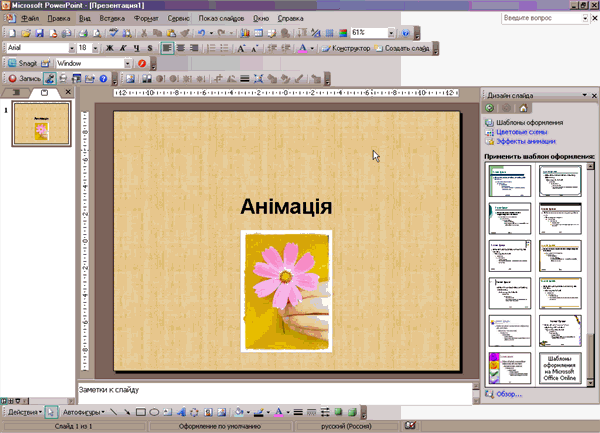
Немає коментарів:
Дописати коментар